- Computers & electronics
- Computers
- Notebooks
- HP
- Pro x2 612 G2 Retail Solution with Retail Case
- Instrucciones de operación
Copias de seguridad y recuperación. HP Pro x2 612 G2, Pro x2 612 G2 Retail Solution with Retail Case
Agregar a Mis manuales90 Páginas
Anuncio
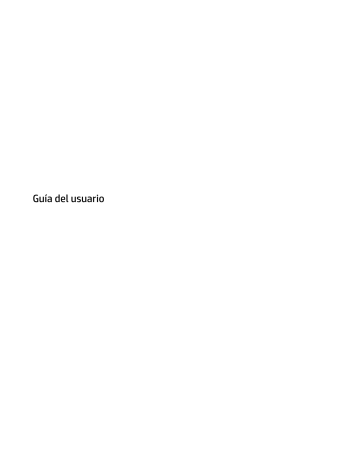
9 Copias de seguridad y recuperación
Este capítulo proporciona información sobre los siguientes procesos. La información de este capítulo se refiere al procedimiento estándar para la mayoría de los productos.
●
Creación de medios de recuperación y copias de seguridad
●
Restauración y recuperación del sistema
Para obtener información adicional, consulte la aplicación HP Support Assistant.
▲
Escriba support en el cuadro de búsqueda de la barra de tareas y luego seleccione la aplicación HP
Support Assistant.
O bien:
Haga clic en el icono de pregunta en la barra de tareas.
IMPORTANTE:
Si va a realizar procedimientos de recuperación en un tablet, la batería del tablet debe tener por lo menos un 70% de carga antes de iniciar el proceso de recuperación.
IMPORTANTE:
En el caso de tablets con un teclado desmontable, conecte el teclado a la base de acoplamiento del teclado antes de iniciar cualquier proceso de recuperación.
Creación de medios de recuperación y copias de seguridad
Los siguientes métodos de creación de medios de recuperación y copias de seguridad están disponibles solo en algunos productos. Elija el método disponible según el modelo de su equipo.
●
Después de que haya configurado correctamente el equipo, use HP Recovery Manager para crear medios de HP Recovery. Este paso crea una copia de seguridad de la partición de HP Recovery en el equipo. La copia de seguridad se puede usar para reinstalar el sistema operativo original en los casos en que la unidad de disco duro está dañada o se ha reemplazado. Para obtener más información sobre la creación
usando los medios de recuperación, consulte
Uso de herramientas de Windows en la página 63
.
●
Utilice las herramientas de Windows para crear puntos de restauración del sistema y crear copias de seguridad de la información personal.
Para obtener más información, consulte Recuperación mediante HP Recovery Manager en la página 63 .
NOTA:
Si el almacenamiento es de 32 GB o menos, Restaurar sistema de Microsoft se desactiva de forma predeterminada.
Creación de medios de HP Recovery (solo en algunos productos)
Si es posible, verifique la presencia de la partición de Recovery y de la partición de Windows. En el menú de
Inicio, seleccione Explorador de archivos y luego Este PC.
●
Si su equipo no enumera la partición de Windows ni la partición de HP Recovery, puede obtener medios de recuperación para su sistema con el soporte técnico. Consulte el documento Worldwide Telephone
Numbers (Libreta de números telefónicos en todo el mundo) que se incluye con el equipo. También
Creación de medios de recuperación y copias de seguridad 61
puede encontrar información de contacto en el sitio web de HP. Vaya a http://www.hp.com/support , seleccione su país o región y siga las instrucciones que aparecen en pantalla.
Puede utilizar las herramientas de Windows para crear puntos de restauración del sistema y crear copias
de seguridad de la información personal. Consulte Uso de herramientas de Windows en la página 63 .
●
Si su equipo enumera la partición de HP Recovery y la partición de Windows, puede usar HP Recovery
Manager para crear medios de recuperación después de configurar correctamente el equipo. Estos medios de HP Recovery se pueden usar para realizar una recuperación del sistema si se daña la unidad de disco duro. La recuperación del sistema reinstala el sistema operativo original y los programas de software que se instalaron en la fábrica y luego ajusta la configuración de los programas. Los medios de
HP Recovery también se pueden usar para personalizar el sistema o restaurar la imagen de fábrica si sustituye el disco duro.
—
Solo es posible crear un conjunto de medios de recuperación. Manipule estas herramientas de recuperación con cuidado y manténgalas en un lugar seguro.
—
HP Recovery Manager examina el equipo y determina la capacidad de almacenamiento necesaria para los medios que se necesitarán.
—
Para crear discos de recuperación, su equipo debe tener una unidad óptica con capacidad de grabación de DVD y además debe utilizar solo discos DVD-R, DVD+R, DVD-R DL o DVD+R DL vírgenes de alta calidad. No use discos regrabables como CD±RW, DVD±RW, DVD±RW de doble capa ni discos BD-RE (Blu-ray regrabable); no son compatibles con el software HP Recovery Manager. O bien, puede usar una unidad flash USB de alta calidad en blanco.
—
Si su equipo no incluye una unidad óptica integrada con capacidad de escritura en DVD, pero desea crear medios de recuperación en DVD, puede usar una unidad óptica externa (adquirida por separado) para crear discos de recuperación. Si usa una unidad óptica externa, se debe conectar directamente a un puerto USB en el equipo. La unidad no se puede conectar al puerto USB de un dispositivo externo, como un concentrador USB. Si no puede crear medios en DVD, puede obtener discos de recuperación para su equipo de HP. Consulte el documento Worldwide Telephone
Numbers (Libreta de números telefónicos en todo el mundo) que se incluye con el equipo. También puede encontrar información de contacto en el sitio web de HP. Vaya a http://www.hp.com/ support , seleccione su país o región y siga las instrucciones que aparecen en pantalla.
—
Asegúrese de que el equipo esté conectado a la alimentación de CA antes de comenzar a crear los medios de recuperación.
—
El proceso de creación puede tardar una hora o más. No lo interrumpa.
—
Si es necesario, puede salir del programa antes de terminar de crear todos los DVD de recuperación. HP Recovery Manager terminará de grabar el DVD actual. La próxima vez que inicie
HP Recovery Manager, se le pedirá que continúe.
Para crear medios de HP Recovery:
IMPORTANTE:
En el caso de tablets con un teclado desmontable, conecte el teclado a la base de acoplamiento antes de iniciar estos pasos.
1.
Escriba recovery en el cuadro de búsqueda de la barra de tareas y luego seleccione HP Recovery
Manager.
2.
Seleccione Creación de medios de recuperación y siga las instrucciones que aparecen en pantalla.
Si alguna vez necesita recuperar el sistema, consulte
Recuperación mediante HP Recovery Manager en la página 63
.
62 Capítulo 9 Copias de seguridad y recuperación
Uso de herramientas de Windows
Puede crear medios de recuperación, puntos de restauración del sistema y copias de seguridad de su información personal mediante las herramientas de Windows.
NOTA:
Si el almacenamiento es de 32 GB o menos, Restaurar sistema de Microsoft se desactiva de forma predeterminada.
Para obtener más información y conocer los pasos necesarios, consulte la aplicación Primeros pasos.
▲
Seleccione el botón de Inicio y luego seleccione la aplicación Primeros pasos.
Copias de seguridad y recuperación
Hay varias opciones para la recuperación del sistema. Elija el método que mejor se ajuste a su situación y nivel de experiencia:
IMPORTANTE:
No todos los métodos están disponibles en todos los productos.
●
Windows ofrece varias opciones para restaurar desde la copia de seguridad, actualizar el equipo y recuperar el equipo a su estado original. Para obtener más información, consulte la aplicación Primeros pasos.
▲
Seleccione el botón de Inicio y luego seleccione la aplicación Primeros pasos.
●
Si necesita corregir un problema con una aplicación o controlador preinstalados, use la opción Reinstalar controladores y/o aplicaciones (solo en productos seleccionados) de HP Recovery Manager para reinstalar la aplicación o controlador individual.
▲
Escriba recovery en el cuadro de búsqueda de la barra de tareas, seleccione HP Recovery
Manager, seleccione Reinstalar controladores y/o aplicaciones y siga las instrucciones que aparecen en la pantalla.
●
Si desea recuperar la partición de Windows según el contenido original de fábrica, puede elegir la opción
Recuperación del sistema en la partición de HP Recovery (solo en algunos productos) o utilizar los medios de HP Recovery. Para obtener más información, consulte
Recuperación mediante HP Recovery
Manager en la página 63 . Si aún no ha creado los medios de recuperación, consulte
Creación de medios de HP Recovery (solo en algunos productos) en la página 61 .
●
En algunos productos, si desea recuperar el contenido y la partición original de fábrica del equipo, o si ha sustituido la unidad de disco duro, puede usar la opción de restablecimiento de fábrica de los medios de
●
En algunos productos, si desea eliminar la partición de recuperación para recuperar espacio en la unidad de disco duro, HP Recovery Manager ofrece la opción Eliminar partición de recuperación.
.
Recuperación mediante HP Recovery Manager
El software HP Recovery Manager le permite recuperar el estado original de fábrica del equipo mediante los medios de HP Recovery que usted haya creado o que haya obtenido de HP, o mediante la partición de HP
Recovery (solo en algunos productos). Si aún no ha creado los medios de recuperación, consulte
Creación de medios de HP Recovery (solo en algunos productos) en la página 61
.
Uso de herramientas de Windows 63
Lo que debe saber antes de empezar
●
HP Recovery Manager solamente recupera los programas de software que se instalaron en la fábrica. El software que no se suministra con este equipo debe descargarlo desde el sitio web del fabricante o reinstalarlo mediante el medio proporcionado por el fabricante.
IMPORTANTE:
La recuperación a través de HP Recovery Manager se debe usar como último intento de corregir los problemas del equipo.
●
Los medios de HP Recovery se deben usar si falla la unidad de disco duro. Si aún no ha creado los medios
.
●
Para usar la opción del restablecimiento de fábrica (solo en algunos productos), debe usar los medios de
HP Recovery. Si aún no ha creado los medios de recuperación, consulte
Recovery (solo en algunos productos) en la página 61 .
●
Si su tablet no permite la creación de medios de HP Recovery o si los medios de HP Recovery no funcionan, puede obtener medios de recuperación para su sistema con el soporte técnico. Consulte el documento Worldwide Telephone Numbers (Libreta de números telefónicos en todo el mundo) que se incluye con el equipo. También puede encontrar información de contacto en el sitio web de HP. Vaya a http://www.hp.com/support , seleccione su país o región y siga las instrucciones que aparecen en pantalla.
IMPORTANTE:
HP Recovery Manager no realiza automáticamente copias de seguridad de sus datos personales. Antes de comenzar la recuperación, realice una copia de seguridad de cualquier dato personal que desee conservar.
Al usar los medios de HP Recovery, puede elegir una de las siguientes opciones de recuperación:
NOTA:
Solo las opciones disponibles para su equipo se muestran cuando inicia el proceso de recuperación.
●
Recuperación del sistema: reinstala el sistema operativo original y luego ajusta las configuraciones de los programas que se instalaron en fábrica.
●
Restablecimiento de fábrica: restablece el equipo al estado original de fábrica al eliminar toda la información de la unidad de disco duro y volver a crear las particiones. A continuación, reinstala el sistema operativo y el software que se instaló en la fábrica.
La partición de HP Recovery (solo en algunos productos) permite solo la Recuperación del sistema.
Uso de la partición de HP Recovery (solo en algunos productos)
La partición de HP Recovery le permite realizar una recuperación del sistema sin necesidad de discos de recuperación o de una unidad flash USB de recuperación. Este tipo de recuperación solo se puede usar si la unidad de disco duro aún funciona.
Para iniciar HP Recovery Manager desde la partición de HP Recovery:
IMPORTANTE:
En el caso de los tablets con un teclado desmontable, conecte el teclado a la base de acoplamiento del teclado antes de iniciar estos pasos (solo en algunos productos).
1.
Escriba recovery en el cuadro de búsqueda de la barra de tareas, seleccione HP Recovery Manager y luego seleccione HP Recovery Environment.
O bien:
En el caso de equipos o tablets con teclados conectados, presione f11 mientras el equipo se inicia, o presione y sostenga f11 mientras presiona el botón de inicio/apagado.
64 Capítulo 9 Copias de seguridad y recuperación
En el caso de tablets sin teclados:
Encienda o reinicie el tablet y luego presione y sostenga rápidamente el botón de aumento de volumen.
A continuación seleccione f11.
O bien:
Encienda o reinicie el tablet y luego presione y sostenga rápidamente el botón de disminución de volumen. A continuación seleccione f11.
O bien:
Encienda o reinicie el tablet y luego presione y sostenga rápidamente el botón de Windows. A continuación seleccione f11.
2.
Seleccione Solución de problemas en el menú de opciones de inicio.
3.
Seleccione Recovery Manager y siga las instrucciones que aparecen en pantalla.
Uso de los medios de HP Recovery para recuperar
Puede usar los medios de HP Recovery para recuperar el sistema original. Este método se puede usar si su sistema no tiene una partición de HP Recovery o si la unidad de disco duro no está funcionando correctamente.
1.
Si es posible, haga copias de seguridad de todos los archivos personales.
2.
Inserte los medios de HP Recovery y luego reinicie el equipo.
NOTA:
Si el equipo no se reinicia automáticamente en HP Recovery Manager, es necesario cambiar su
orden de inicio. Consulte Cambio del orden de inicio del equipo en la página 65
.
3.
Siga las instrucciones que aparecen en pantalla.
Cambio del orden de inicio del equipo
Si su equipo no se reinicia en HP Recovery Manager, puede cambiar el orden de inicio del equipo, que es el orden de los dispositivos enumerados en el BIOS donde el equipo busca la información de inicio. Puede cambiar la selección a una unidad óptica o una unidad flash USB.
Para cambiar el orden de inicio:
IMPORTANTE:
En el caso de tablets con un teclado desmontable, conecte el teclado a la base de acoplamiento antes de iniciar estos pasos.
1.
Inserte los medios de HP Recovery.
2.
Acceder al menú de Inicio del sistema.
En el caso de equipos o tablets con teclados acoplados:
▲
Encienda o reinicie el equipo o el tablet, presione rápidamente esc y luego presione f9 para ver las opciones de inicio.
En el caso de tablets sin teclados:
▲
Encienda o reinicie el tablet y luego presione y sostenga rápidamente el botón de aumento de volumen. A continuación seleccione f9.
O bien:
Encienda o reinicie el tablet y luego presione y sostenga rápidamente el botón de disminución de volumen. A continuación seleccione f9.
Copias de seguridad y recuperación 65
O bien:
Encienda o reinicie el tablet y luego presione y sostenga rápidamente el botón de Windows. A continuación seleccione f9.
3.
Seleccione la unidad óptica o la unidad flash USB desde la que desee iniciar.
4.
Siga las instrucciones que aparecen en pantalla.
Eliminación de la partición de HP Recovery (solo en algunos productos)
El software HP Recovery Manager le permite eliminar la partición de HP Recovery para liberar espacio en la unidad de disco duro.
IMPORTANTE:
Después de eliminar la partición de HP Recovery, no podrá realizar la recuperación del sistema o crear medios de recuperación de HP desde la partición de HP Recovery. Antes de eliminar la partición de HP Recovery, cree los medios de HP Recovery; consulte
Creación de medios de HP Recovery (solo en algunos productos) en la página 61
.
NOTA:
La opción Eliminar partición de recuperación solo está disponible en productos que admiten esta función.
Siga estos pasos para eliminar la partición de HP Recovery:
1.
Escriba recovery en el cuadro de búsqueda de la barra de tareas y luego seleccione HP Recovery
Manager.
2.
Seleccione Eliminar la partición de recuperación y siga las instrucciones que aparecen en la pantalla para continuar.
66 Capítulo 9 Copias de seguridad y recuperación
Anuncio
Características clave
- Intel® Core™ m3 1 GHz 4 MB
- 8 GB
- 45 W
Manuales relacionados
Anuncio
Tabla de contenidos
- 11 Bienvenido
- 12 Búsqueda de información
- 14 Componentes
- 14 Ubicación del hardware
- 14 Ubicación de software
- 14 Parte lateral derecha
- 15 Parte lateral izquierda
- 17 Componentes de la parte frontal
- 18 Parte superior
- 19 Parte inferior
- 20 Parte trasera
- 21 Uso de NFC para compartir información (solo en algunos productos)
- 21 Conexión con un dispositivo NFC
- 21 Localización de aplicaciones de NFC
- 21 Uso de la base de apoyo
- 22 Extracción de la cubierta posterior
- 23 Colocación de la cubierta posterior
- 24 Componentes de la base de apoyo (solo en algunos productos)
- 24 Conexión de un teclado opcional
- 25 Extracción del teclado
- 25 TouchPad
- 26 Indicadores luminosos
- 27 Teclas especiales
- 28 Teclas de acción
- 29 Teclas de acceso rápido
- 30 Etiquetas
- 31 Instalación de una tarjeta micro SIM (solo en algunos productos)
- 32 Uso del lector de tarjetas de memoria microSD
- 32 Inserción de una tarjeta de memoria microSD
- 33 Extracción de una tarjeta de memoria microSD
- 35 Conexiones de red
- 35 Conexión a una red inalámbrica
- 35 Uso de los controles inalámbricos
- 35 Botón de conexiones inalámbricas
- 35 Controles del sistema operativo
- 36 Conexión a una WLAN
- 36 Uso de HP Mobile Broadband (solo en algunos productos)
- 37 Uso de HP Mobile Connect Pro (solo en algunos productos)
- 37 Uso de GPS (solo en algunos productos)
- 37 Uso de dispositivos inalámbricos Bluetooth (solo en algunos productos)
- 38 Conexión de dispositivos Bluetooth
- 38 Conexión a una red con cable
- 38 Conexión a una red de área local (LAN) (solo en algunos productos)
- 40 Navegación en la pantalla
- 40 Use gestos táctiles en el TouchPad (solo en algunos productos) y en la pantalla táctil
- 40 Pulsar
- 40 Ampliar o reducir mediante el gesto de pinza con dos dedos
- 41 Desplazamiento con dos dedos (solo en el TouchPad)
- 41 Pulsar con dos dedos (solo en el TouchPad)
- 41 Pulsar con cuatro dedos (solo en el TouchPad)
- 42 Deslizamiento con tres dedos (solo en el TouchPad)
- 42 Deslizamiento con un dedo (solo en la pantalla táctil)
- 43 Uso de un teclado y un mouse opcionales
- 43 Uso del teclado en pantalla
- 43 Uso del lápiz (solo en algunos productos)
- 44 Identificación de los componentes del lápiz
- 44 Emparejamiento del lápiz para el uso
- 44 Cómo sostener el lápiz
- 44 Almacenamiento del lápiz
- 45 Recursos de entretenimiento
- 45 Uso de la cámara web (solo en algunos productos)
- 45 Uso de audio
- 45 Conexión de altavoces
- 45 Conexión de auriculares
- 46 Conexión de un set de auriculares y micrófono
- 46 Uso de los ajustes de sonido
- 46 Uso de video
- 47 Descubrir y conectarse a pantallas inalámbricas compatibles con Miracast (solo en algunos productos)
- 48 Administración de energía
- 48 Apagado del equipo
- 48 Uso de HP Fast Charge (solo en algunos productos)
- 49 Configuración de opciones de energía
- 49 Uso de estados de ahorro de energía
- 49 Inicio y salida de la suspensión
- 49 Activación y salida de la hibernación iniciada por el usuario (solo en algunos productos)
- 50 Uso del medidor de energía y la configuración de energía
- 50 Configuración de protección con contraseña en la reactivación
- 51 Uso de alimentación de la batería
- 51 Búsqueda de información adicional de la batería
- 51 Uso de Verificación de la batería HP
- 52 Exhibición de la carga restante de la batería
- 52 Maximización del tiempo de descarga de la batería
- 52 Administración de los niveles de batería baja
- 52 Identificación de niveles de batería bajos
- 53 Resolución de nivel de batería bajo
- 53 Para solucionar un nivel de batería bajo cuando se dispone de alimentación externa
- 53 Para solucionar un nivel de batería bajo cuando no hay ninguna fuente de alimentación disponible*
- 53 Ahorro de energía de la batería
- 53 Eliminación de una batería
- 53 Sustitución de una batería
- 54 Uso de alimentación de CA externa
- 55 Seguridad
- 55 Protección del equipo
- 56 Uso de contraseñas
- 56 Configuración de contraseñas en Windows
- 56 Definición de contraseñas en la utilidad de configuración del equipo
- 57 Administración de una contraseña de administrador del BIOS
- 59 Ingreso de una contraseña de administrador del BIOS
- 59 Uso de las opciones de seguridad de DriveLock
- 59 Seleccionar Automatic DriveLock (solo en algunos productos)
- 59 Habilitación de Automatic DriveLock
- 60 Deshabilitación de Automatic DriveLock
- 61 Introducción de una contraseña de Automatic DriveLock
- 61 Selección de DriveLock manual
- 62 Configuración de una contraseña principal de DriveLock
- 62 Habilitación de DriveLock y configuración de una contraseña de usuario de DriveLock
- 63 Deshabilitación de DriveLock
- 63 Introducción de una contraseña de DriveLock
- 64 Cambio de una contraseña de DriveLock
- 64 Uso de Windows Hello (solo en algunos productos)
- 64 Uso de software antivirus
- 65 Uso de software de firewall
- 65 Instalación de actualizaciones de software
- 65 Uso de HP Client Security (solo en algunos productos)
- 66 Uso de HP Touchpoint Manager (solo en algunos productos)
- 66 Uso de un cable de seguridad opcional (solo en algunos productos)
- 66 Uso de un lector de huellas digitales (solo en algunos productos)
- 66 Ubicación del lector de huellas digitales
- 67 Mantenimiento
- 67 Mejoría del rendimiento
- 67 Utilización del Desfragmentador de disco
- 67 Uso del Liberador de espacio en disco
- 67 Uso de HP 3D DriveGuard (solo en algunos productos)
- 68 Identificación del estado de HP 3D DriveGuard
- 68 Actualización de programas y controladores
- 68 Limpieza de su equipo
- 69 Procedimientos de limpieza
- 69 Limpieza de la pantalla
- 69 Limpieza de los lados y la cubierta
- 69 Limpieza del TouchPad, el teclado o el mouse (solo en algunos productos)
- 69 De viaje con el equipo o envío de este
- 71 Copias de seguridad y recuperación
- 71 Creación de medios de recuperación y copias de seguridad
- 71 Creación de medios de HP Recovery (solo en algunos productos)
- 73 Uso de herramientas de Windows
- 73 Copias de seguridad y recuperación
- 73 Recuperación mediante HP Recovery Manager
- 74 Lo que debe saber antes de empezar
- 74 Uso de la partición de HP Recovery (solo en algunos productos)
- 75 Uso de los medios de HP Recovery para recuperar
- 75 Cambio del orden de inicio del equipo
- 76 Eliminación de la partición de HP Recovery (solo en algunos productos)
- 77 Utilidad de configuración (BIOS), TPM y HP Sure Start
- 77 Uso de la utilidad de configuración
- 77 Inicio de la configuración del equipo
- 77 Uso de un teclado USB o un mouse USB para iniciar la configuración del equipo (BIOS)
- 78 Exploración y selección en la configuración del equipo
- 78 Restauración de la configuración de fábrica en la configuración del equipo
- 79 Actualización del BIOS
- 79 Determinación de la versión del BIOS
- 79 Descarga de una actualización del BIOS
- 80 Cambio del orden de inicio con el comando f9
- 81 Configuración del BIOS del TPM (solo para algunos productos)
- 81 Uso de HP Sure Start (solo en algunos productos)
- 82 Uso de HP PC Hardware Diagnostics (UEFI)
- 82 Descarga de HP PC Hardware Diagnostics (UEFI) en un dispositivo USB
- 84 Especificaciones
- 84 Alimentación de entrada
- 84 Entorno operativo
- 85 Descarga electrostática
- 86 Accesibilidad
- 86 Tecnologías de apoyo compatibles
- 86 Contacto con el soporte técnico
- 87 Índice